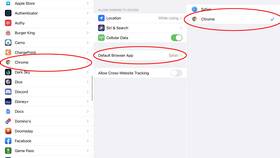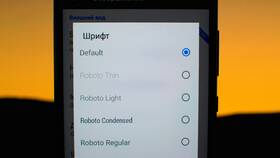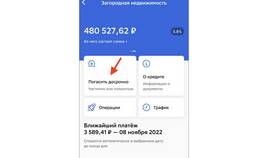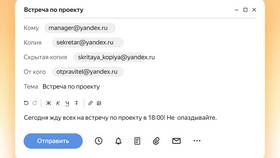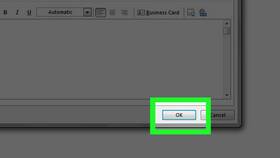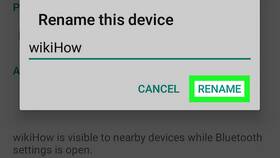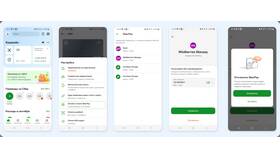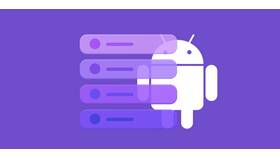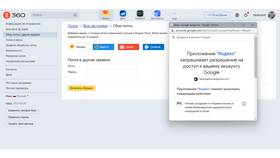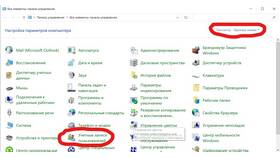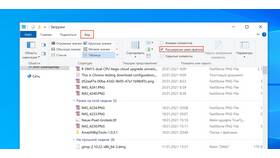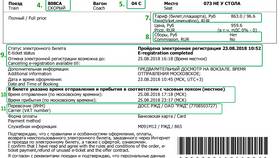Браузер по умолчанию - это программа, которая автоматически открывает ссылки и веб-документы. Рассмотрим процесс изменения этих настроек в разных операционных системах.
Содержание
Общие сведения о настройке браузера по умолчанию
Изменение в Windows 10/11
Через параметры системы
- Откройте "Параметры" (Win+I)
- Перейдите в "Приложения" → "Приложения по умолчанию"
- Найдите раздел "Веб-браузер"
- Выберите нужный браузер из списка
Настройка в macOS
| Шаг | Действие |
| 1 | Откройте "Системные настройки" |
| 2 | Выберите "Основные" |
| 3 | Напротив "Веб-браузер" выберите нужный вариант |
Изменение в Linux (Ubuntu)
- Откройте "Параметры системы"
- Перейдите в раздел "Сведения" → "Приложения по умолчанию"
- В строке "Веб" выберите предпочитаемый браузер
- Закройте окно для сохранения изменений
Настройка в мобильных устройствах
Для Android
- Откройте "Настройки"
- Перейдите в "Приложения"
- Найдите "Приложения по умолчанию"
- Выберите "Браузер" и укажите нужный
Для iOS
- Установите альтернативный браузер из App Store
- При первом открытии появится предложение сделать его основным
- Или перейдите в "Настройки" → "Браузер" для изменения
Дополнительные методы
| Способ | Описание |
| Через настройки браузера | Большинство браузеров предлагают стать браузером по умолчанию при установке |
| Через панель управления | Альтернативный метод для Windows 7/8 |
Проверка изменений
- Откройте ссылку из почтового клиента
- Проверьте открытие HTML-файлов двойным кликом
- Убедитесь, что браузер запускается по системным запросам
Решение возможных проблем
- Если изменения не применяются - перезагрузите систему
- При отсутствии браузера в списке - переустановите его
- Для Windows: проверьте целостность системных файлов (sfc /scannow)
Заключение
Изменение браузера по умолчанию - простая процедура, которая выполняется через системные настройки. Выбор оптимального браузера повышает удобство работы в интернете.